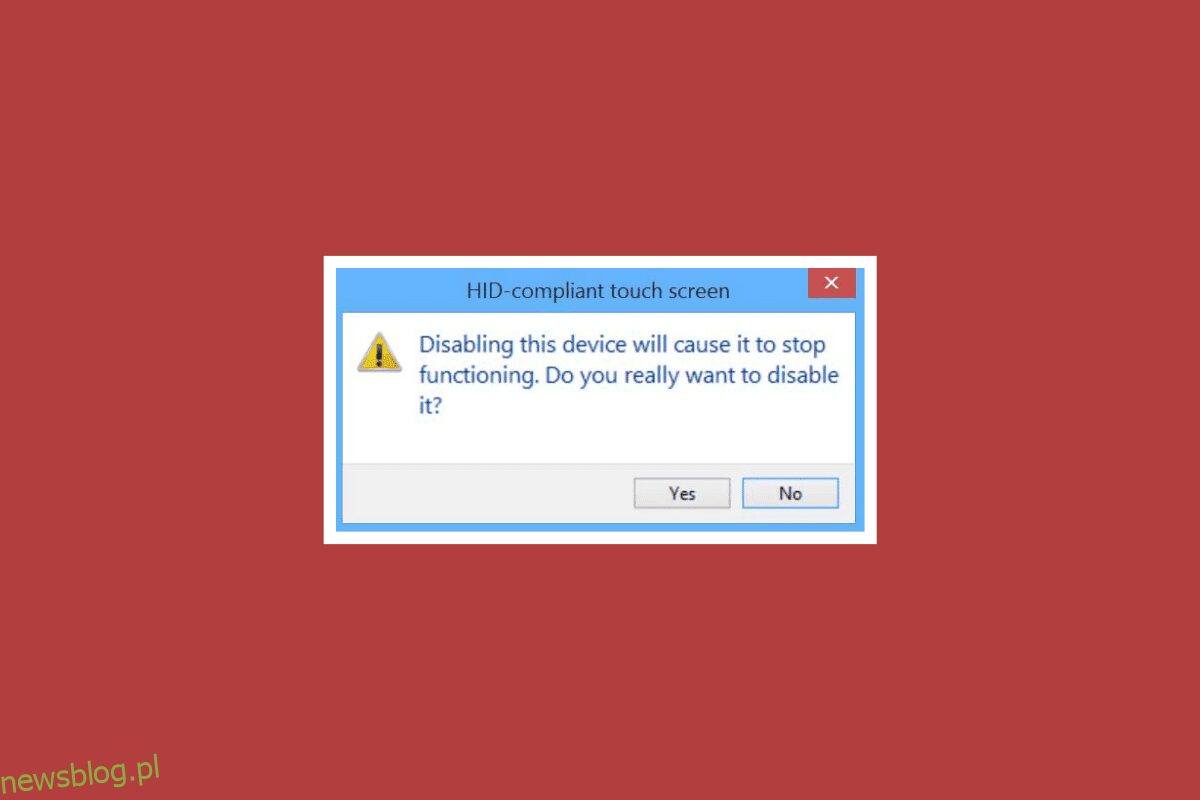Human Interface Devices, znane również jako HID, umożliwiają ludziom wprowadzanie danych do systemu, a nawet bezpośrednią interakcję z komputerem za pomocą myszy, klawiatury lub joysticka. HID umożliwia człowiekowi kontrolę nad komputerem. Ten proces upraszcza instalację urządzeń wejściowych. Jednak w przypadku użytkowników systemu Windows 10 ekran dotykowy zgodny z HID może zniknąć z Menedżera urządzeń ich systemu. Jest to częsty problem zgłaszany przez użytkowników systemu Windows, który doprowadził nas do dzisiejszego przewodnika, który opiera się wyłącznie na naprawie brakującego ekranu dotykowego zgodnego z HID. Jeśli masz do czynienia z tym samym problemem, zacznijmy od razu z dokumentem i zajmijmy się problemem z ekranem dotykowym HID.
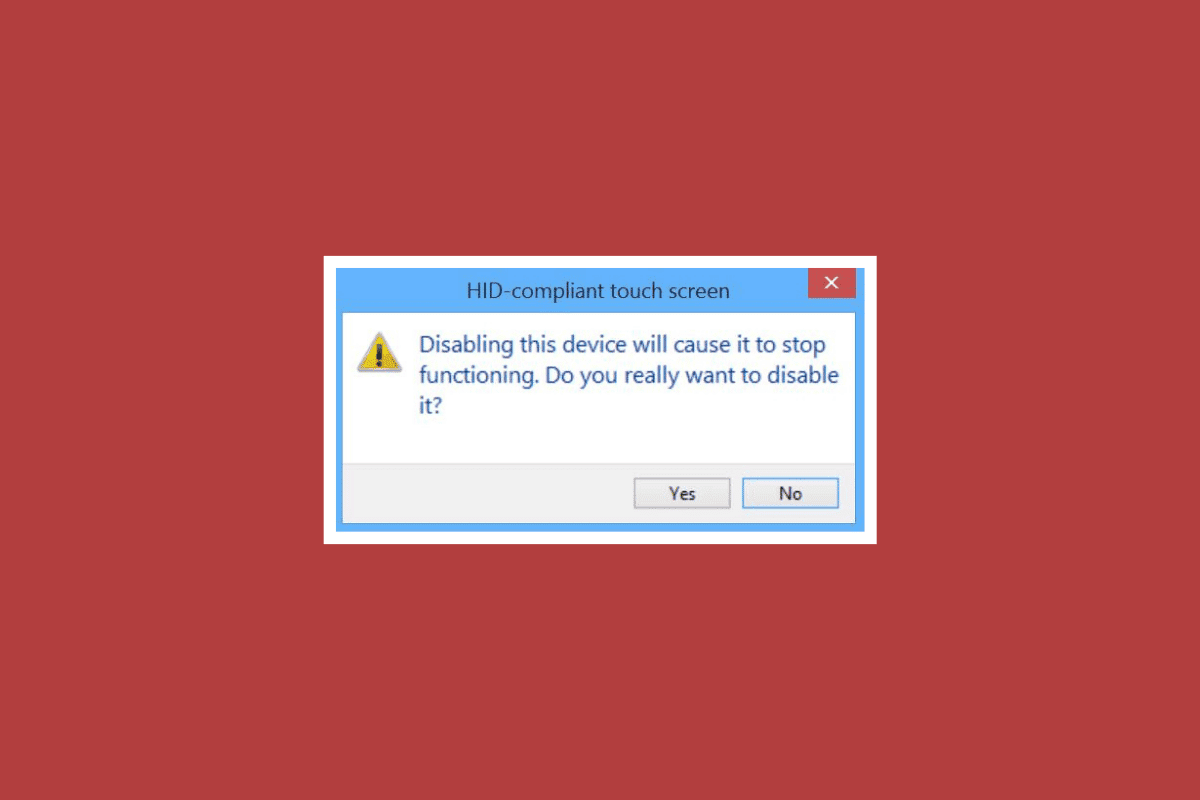
Spis treści:
Jak naprawić brakujący ekran dotykowy zgodny z HID w systemie Windows 10
Ekran dotykowy HID może zniknąć z Twojego urządzenia z wielu powodów, w tym:
- Jeśli ekran dotykowy zostanie wyłączony ręcznie w systemie, może wystąpić wspomniany błąd.
- Jeśli system nie zainstaluje domyślnie sterowników ekranu dotykowego w systemie, błąd musi wystąpić.
- Może to również wynikać z problemu z oprogramowaniem, jeśli możesz korzystać z ekranu dotykowego w systemie BIOS.
-
Problemy sprzętowe mogą również spowodować wspomniany błąd w przypadku, gdy nie można korzystać z ekranu dotykowego w systemie BIOS.
- Może to również oznaczać problem ze sprzętem lub oprogramowaniem układowym/BIOS, jeśli test ekranu dotykowego, który można przeprowadzić w teście komponentów, nie jest wyświetlany na ekranie testowym.
Zgodnie z powyższymi przyczynami, jeśli problem jest spowodowany problemem sprzętowym, możesz spróbować skontaktować się z serwisem naprawy sprzętu, aby rozwiązać problem. Jeśli błąd jest związany z jakimkolwiek problemem z oprogramowaniem, możesz wybrać poprawki przewidziane w nadchodzących metodach:
Metoda 1: Odkryj ukryte urządzenia
Pierwszym krokiem do rozwiązania problemów związanych z ekranem dotykowym HID w Okna 10 jest pokazanie ukrytych urządzeń. Istnieje możliwość, że przypadkowo ukryłeś ekran dotykowy. Dlatego musisz odkryć te urządzenia w Menedżerze urządzeń swojego systemu.
1. Naciśnij klawisz Windows, wpisz Menedżer urządzeń i kliknij Otwórz.

2. Kliknij kartę Widok, a następnie kliknij Pokaż ukryte urządzenia.
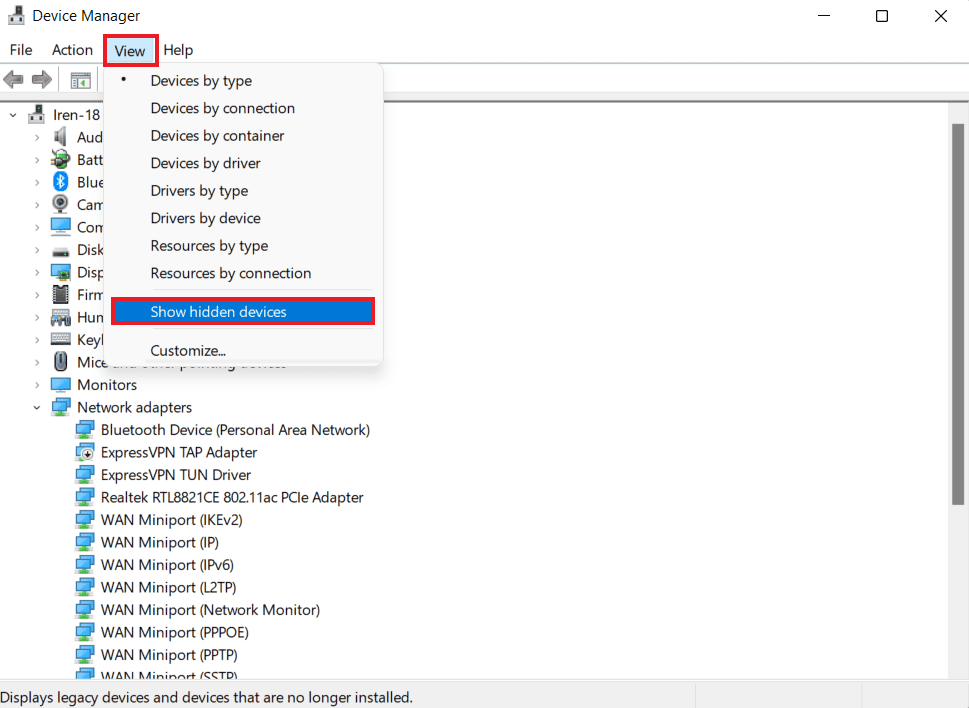
3. Następnie kliknij kartę Akcja i wybierz Skanuj w poszukiwaniu zmian sprzętu.
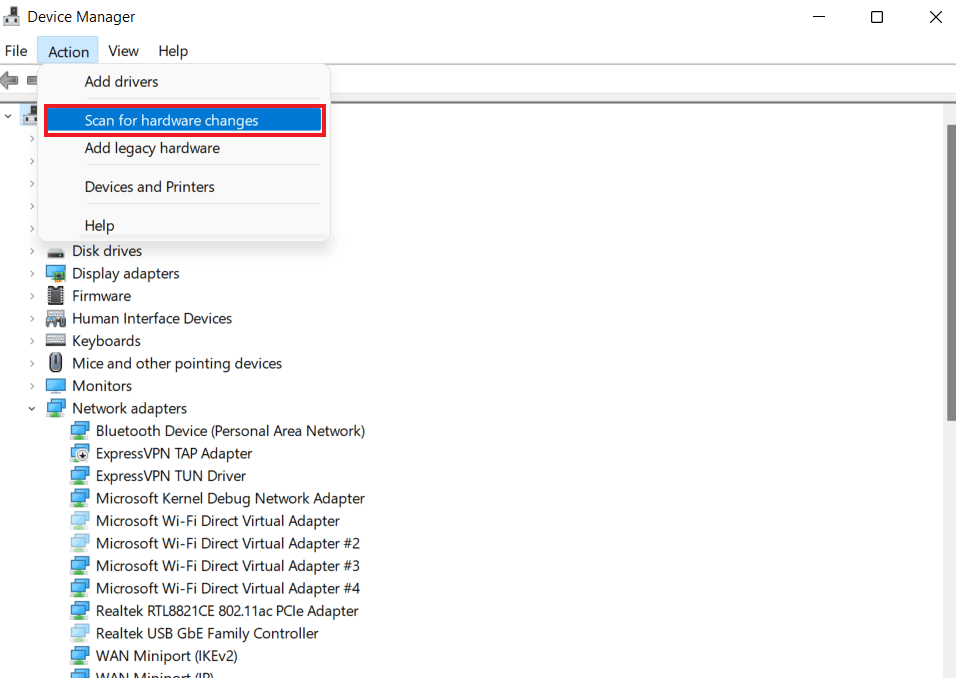
4. Teraz sprawdź, czy ekran dotykowy zgodny z HID jest teraz wyświetlany w sekcji Urządzenia interfejsu HID.
Metoda 2: Uruchom narzędzie do rozwiązywania problemów ze sprzętem i urządzeniami
Błąd braku ekranu dotykowego może również wystąpić, jeśli występują problemy ze sprzętem lub urządzeniem. Uruchomienie narzędzia do rozwiązywania problemów pomoże znaleźć znane problemy i je naprawić. Uruchomienie narzędzia do rozwiązywania problemów jest łatwe i niezawodne w wykrywaniu problemów z urządzeniami, które nie są zainstalowane i podłączone do systemu. Możesz dowiedzieć się wszystkiego o tym, jak wypróbować tę metodę, korzystając z naszego przewodnika Uruchom narzędzie do rozwiązywania problemów ze sprzętem i urządzeniami, aby rozwiązać problem.
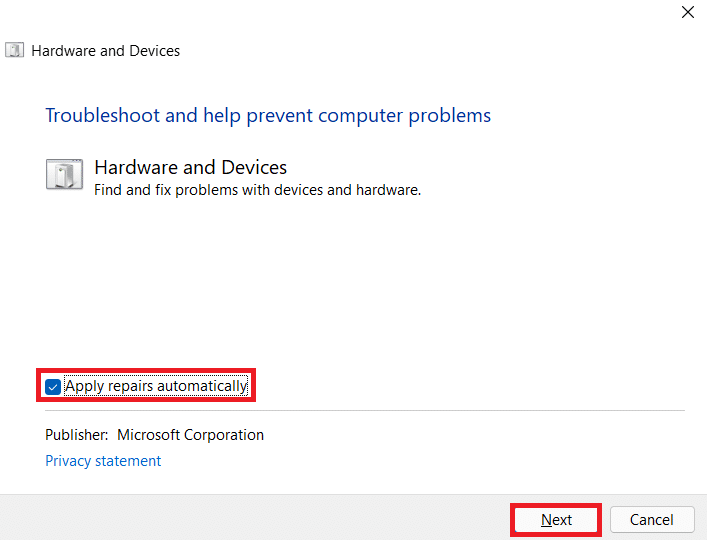
Metoda 3: Zaktualizuj sterowniki ekranu dotykowego
Aby rozwiązać problem braku ekranu dotykowego zgodnego z HID, następną rzeczą, którą musisz spróbować, jest aktualizacja sterowników ekranu dotykowego z poziomu menedżera urządzeń. Przestarzałe sterowniki mogą również uniemożliwić dostęp do ekranu dotykowego, dlatego muszą być regularnie aktualizowane.
1. Uruchom panel sterowania Menedżera urządzeń, jak pokazano w metodzie 1.

2. Teraz kliknij dwukrotnie Human Interface Devices, aby rozwinąć jego zawartość.
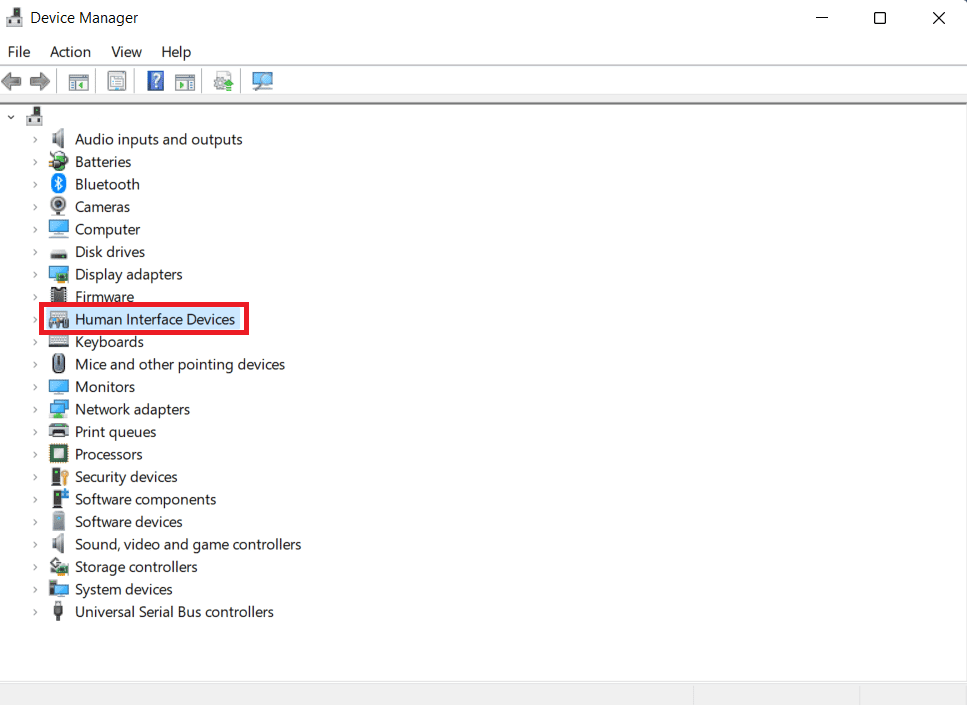
3. Następnie kliknij prawym przyciskiem myszy urządzenie i wybierz Aktualizuj sterownik.
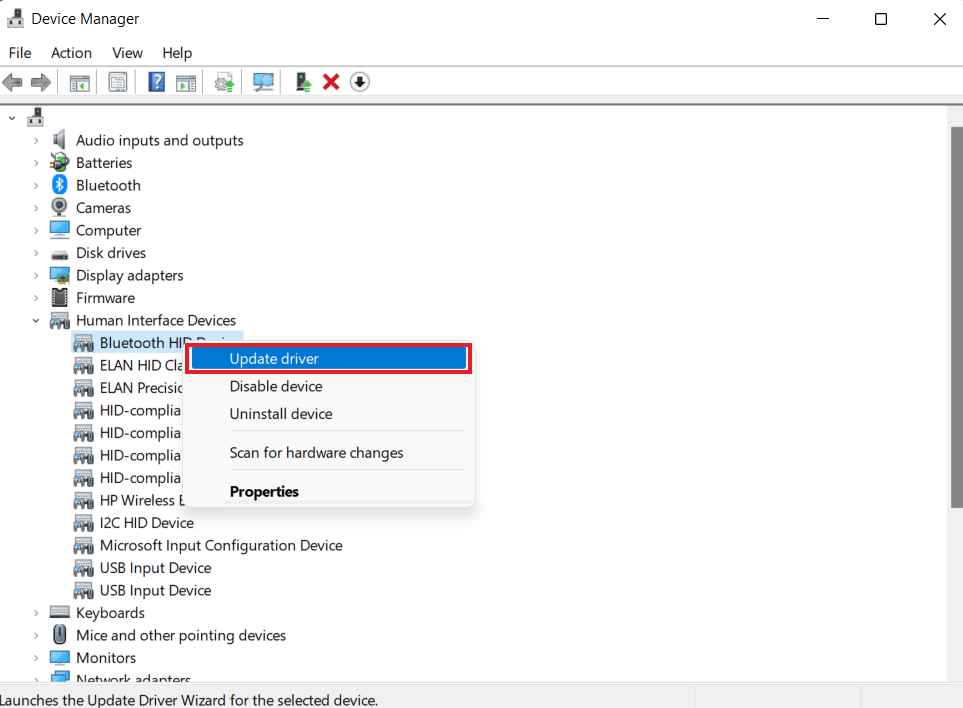
4. Następnie zaznacz pole Skanuj automatycznie w poszukiwaniu sterowników.
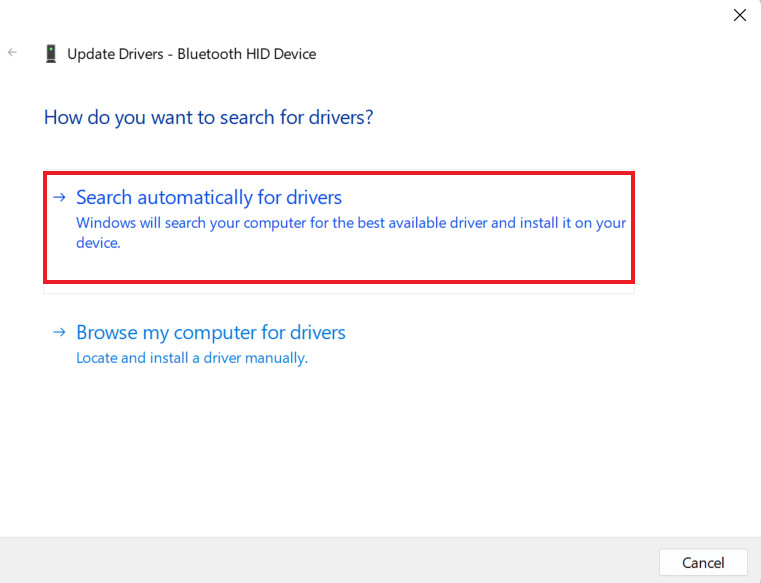
5. W ten sam sposób zaktualizuj wszystkie sterowniki HID i sprawdź, czy problem ze sterownikiem ekranu dotykowego zgodnym z HID został rozwiązany.
Metoda 4: Ponownie zainstaluj sterowniki ekranu dotykowego
Jeśli aktualizacja sterowników ekranu dotykowego nie pomoże, możesz odinstalować, a następnie zainstalować ponownie. Jeśli sterowniki ekranu dotykowego nie są prawidłowo zainstalowane, mogą przeszkadzać w dostępie do ekranu dotykowego, dlatego należy ponownie zainstalować te sterowniki w systemie. Aby to zrobić, musisz najpierw odinstalować sterowniki-widma, które nie korzystają aktywnie z poniższych kroków:
1. Uruchom menu Szukaj, wpisz Wiersz polecenia i kliknij Uruchom jako administrator.
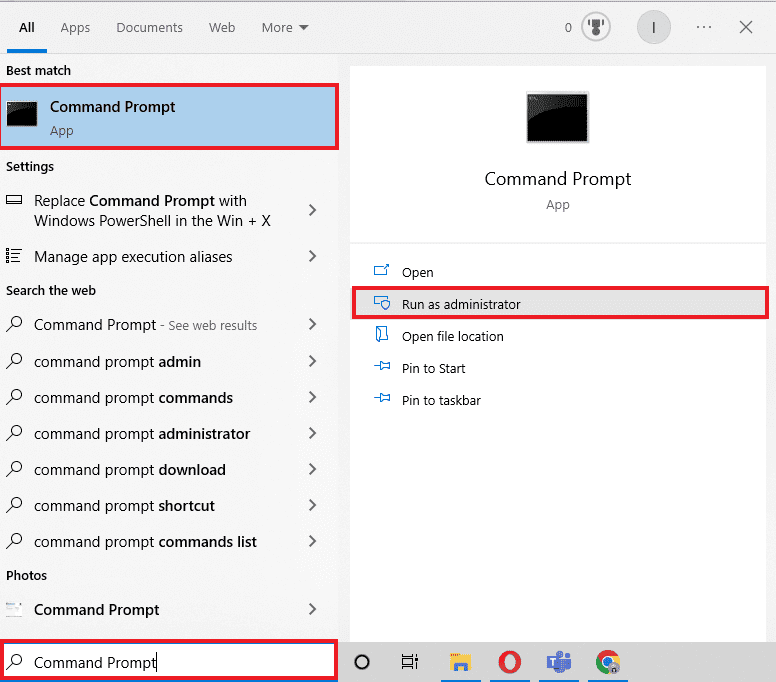
2. Teraz wklej podane polecenie i naciśnij klawisz Enter.
set devmgr_show_nonpresent_devices=1
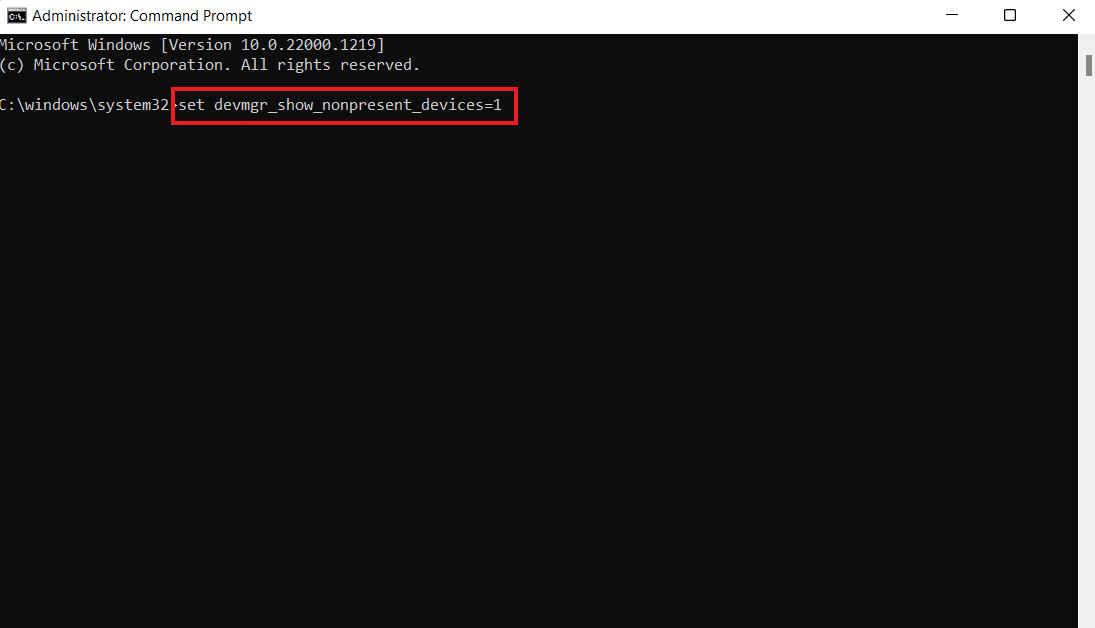
3. Następnie wpisz devmgmt.msc jako polecenie uruchomienia Menedżera urządzeń.
4. Wybierz w nim zakładkę Widok i kliknij w menu Pokaż ukryte urządzenia.
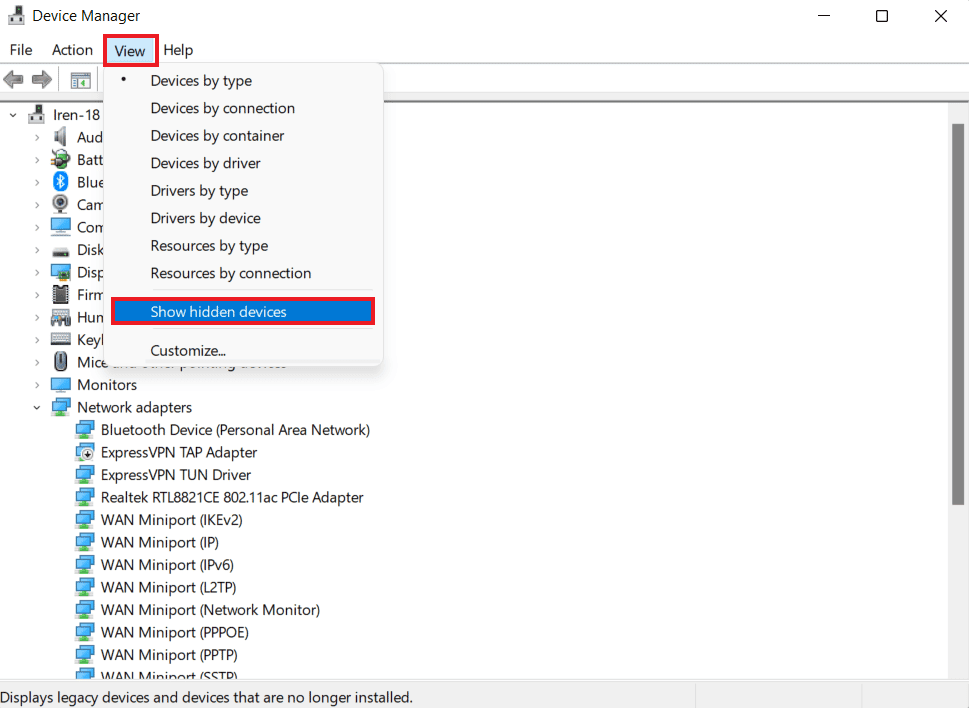
5. Polecenie wyświetli listę urządzeń, sterowników i usług, które nie zostały prawidłowo zainstalowane lub odinstalowane.
6. Znajdź urządzenie, którego szukasz, kliknij je prawym przyciskiem myszy i wybierz opcję Odinstaluj.
7. Dalej, uruchom ponownie komputer.
8. Po ponownym uruchomieniu systemu otwórz Menedżera urządzeń iw zakładce Akcja kliknij Skanuj w poszukiwaniu zmian sprzętu.
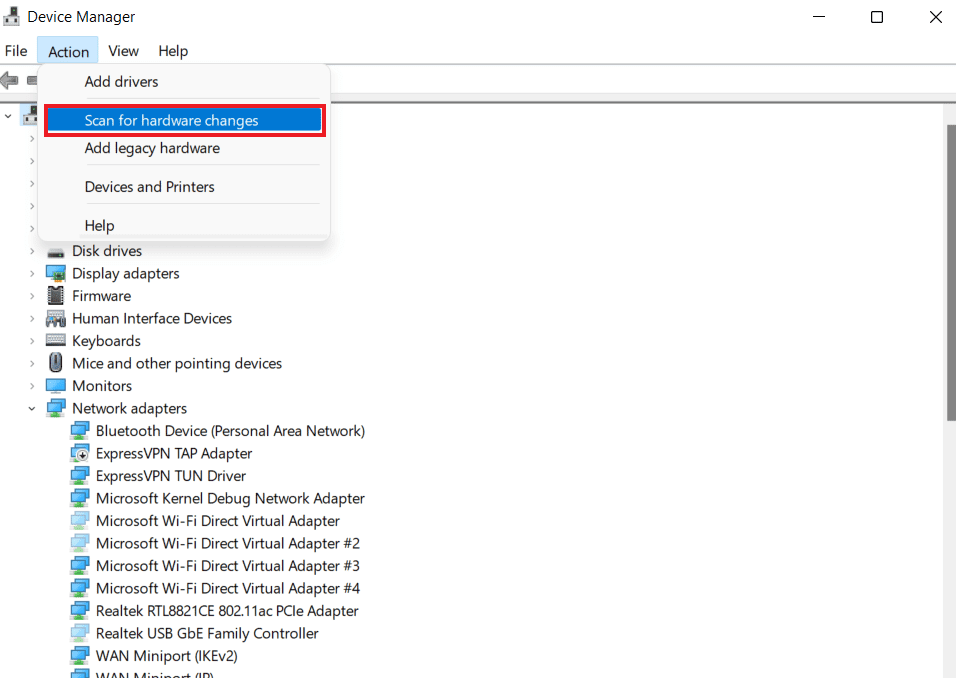
9. Teraz sprawdź, czy system wykrył urządzenie z ekranem dotykowym i czy jego sterownik został automatycznie zainstalowany.
Może to rozwiązać problem braku sterownika ekranu dotykowego zgodnego z HID.
Metoda 5: Wartość sterownika ekranu dotykowego Chane
Istnieje wiele kluczowych wartości w Edytorze rejestru systemu operacyjnego Windows. W przypadku nieprawidłowo skonfigurowanych wartości może wystąpić problem z ekranem dotykowym zgodnym z HID. Dlatego musisz zmienić te wartości dla sterownika ekranu dotykowego w Edytorze rejestru, wykonując poniższe czynności:
1. Otwórz Edytor rejestru, wprowadzając polecenie regedit w oknie dialogowym Uruchom.
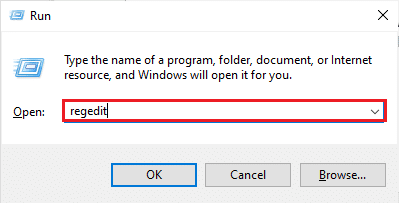
2. Teraz przejdź do podanej w nim ścieżki lokalizacji.
ComputerHKEY_CURRENT_USERSoftwareMicrosoftWispTouch
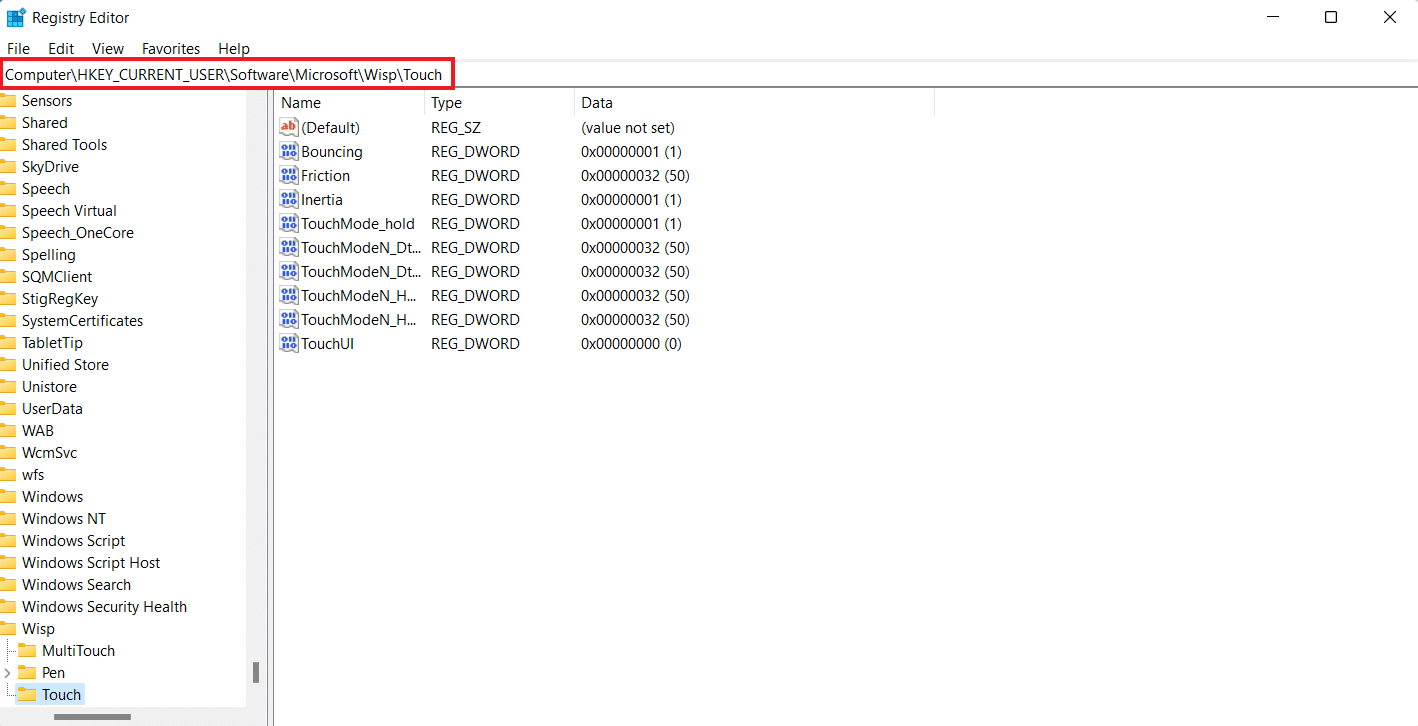
3. Kliknij dwukrotnie klawisz TouchGate w prawym okienku, zmień jego wartość z 0 na 1 i kliknij OK.
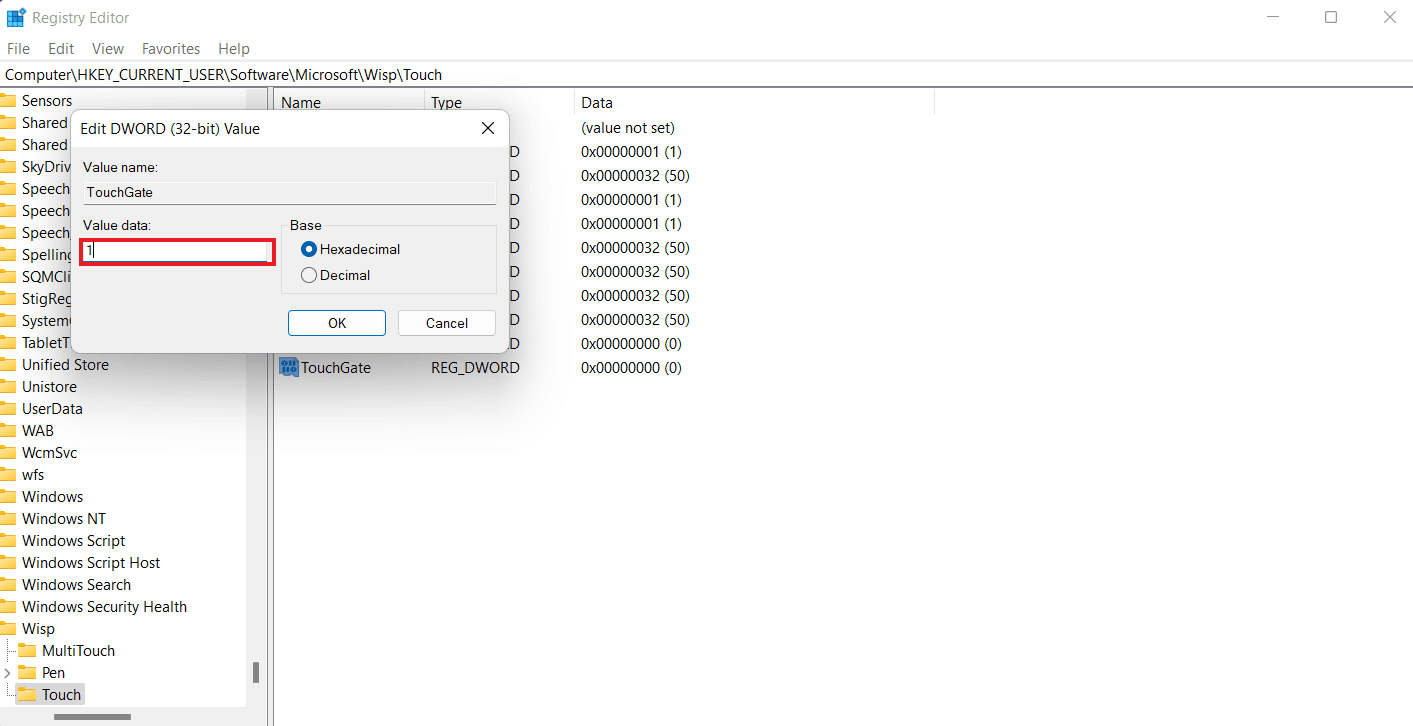
4. Jeśli nie ma klucza TouchGate, utwórz go, klikając prawym przyciskiem myszy miejsce, wybierając Wartość DWORD (32-bitowa) i nazywając go TouchGate.
Metoda 6: Odinstaluj usługę Windows Update
Sterownik ekranu dotykowego zgodny z HID może być również spowodowany niedawną aktualizacją systemu Windows na urządzeniu. Sterowniki HID są dostarczane do Twojego systemu od producentów oryginalnego sprzętu (OEM), który jest instalowany podczas aktualizacji systemu Windows. Jeśli instalacja była uszkodzona lub brakuje niektórych plików, musisz odinstalować aktualizację systemu Windows, aby naprawić błąd ekranu dotykowego.
1. Otwórz ustawienia systemu Windows na swoim komputerze.
2. Wybierz opcję Aktualizacja i zabezpieczenia w Ustawieniach.
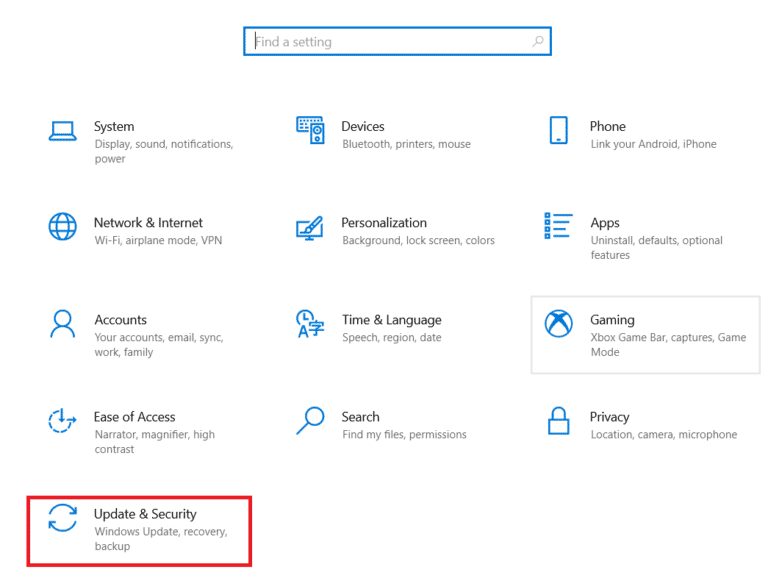
3. Następnie kliknij Wyświetl historię aktualizacji.
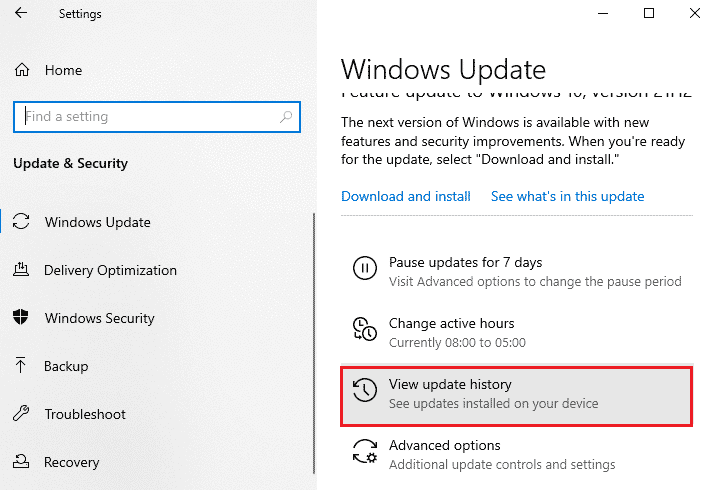
4. Kliknij Odinstaluj aktualizacje w Wyświetl historię aktualizacji.
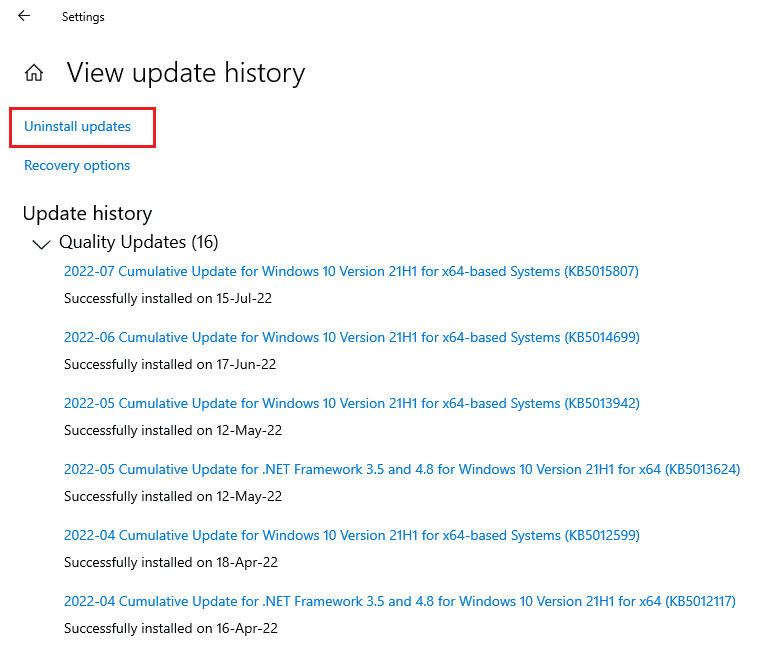
5. Na koniec kliknij prawym przyciskiem myszy najnowszą aktualizację i kliknij Odinstaluj.
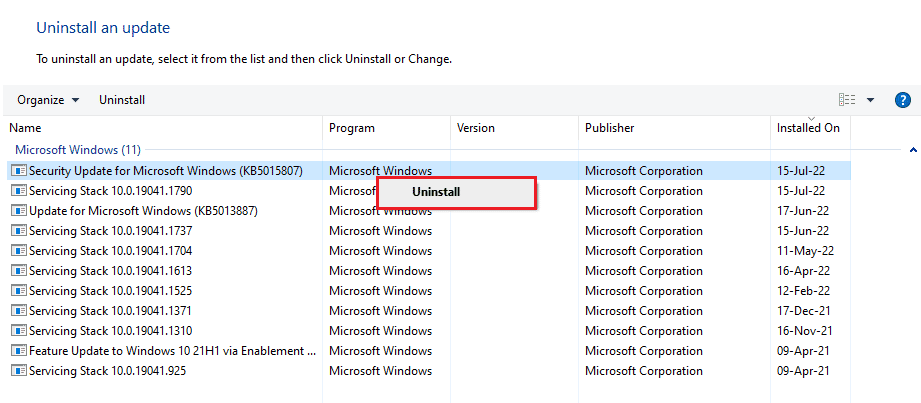
Metoda 7: Zaktualizuj system BIOS
BIOS to podstawowy system wejścia i wyjścia komputera. Działa jako medium między systemem operacyjnym komputera a jego sprzętem. Dlatego aktualizacja jest niezbędnym krokiem, jeśli chcesz uniknąć braku ekranu dotykowego zgodnego z HID Windows 10. Możesz sprawdzić nasz przewodnik Co to jest BIOS i jak zaktualizować BIOS?

Metoda 8: Wykonaj przywracanie systemu
Problem ze sterownikiem ekranu dotykowego zgodnym z HID można również rozwiązać, wykonując przywracanie systemu. Jeśli po wypróbowaniu wszystkich powyższych metod problem nadal występuje, możesz spróbować przywrócić system, korzystając z naszego przewodnika Jak korzystać z przywracania systemu w systemie Windows 10.
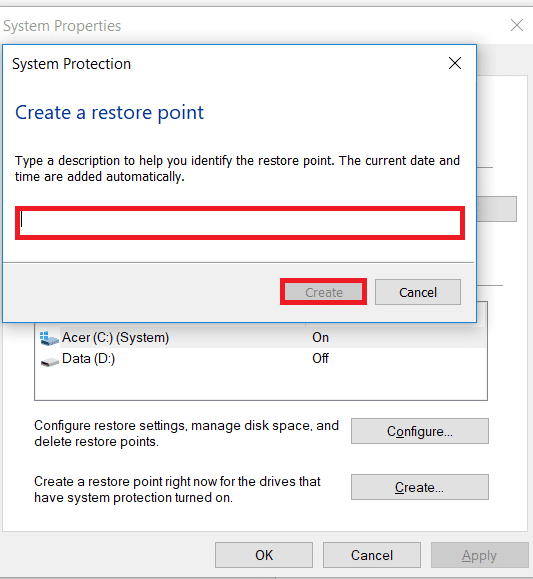
Metoda 9: Napraw system Windows
W ostateczności możesz naprawić system Windows na swoim urządzeniu. Użytkownicy systemu Windows mogą zresetować swoje urządzenia, co przywróci system do ustawień fabrycznych. Spowoduje to odinstalowanie wszystkich sterowników, aplikacji i usług, których wcześniej nie można było poprawnie zainstalować. Przed przystąpieniem do naprawy systemu Windows należy wykonać kopię zapasową plików i danych. Możesz sprawdzić nasz przewodnik na temat łatwej naprawy instalacji systemu Windows 10, aby wypróbować tę metodę.
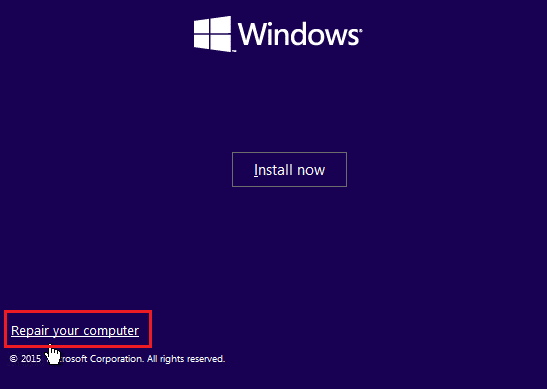
Metoda 10: Napraw lub wymień ekran dotykowy
W końcu, jeśli nadal nie możesz rozwiązać brakującego ekranu dotykowego zgodnego z HID, nawet po wykonaniu powyższych metod, możesz naprawić lub wymienić ekran dotykowy. Wynika to z faktu, że prawdopodobieństwo awarii kontrolera z ekranem dotykowym jest wysokie. Dlatego musisz skontaktować się ze specjalistą od sprzętu, aby sprawdzić ekran dotykowy w celu jego naprawy.
Często zadawane pytania (FAQ)
Q1. Jak mogę włączyć ekran dotykowy zgodny z HID na moim komputerze?
Odp. Ekran dotykowy zgodny ze standardem HID można włączyć w systemie, otwierając Menedżera urządzeń.
Q2. Dlaczego mój system nie ma ekranu dotykowego zgodnego z HID?
Odp. Jeśli nie możesz znaleźć ekranu dotykowego zgodnego z HID na swoim komputerze, może to być spowodowane ręcznym wyłączeniem ekranu dotykowego lub nieaktualnymi sterownikami HID.
Q3. Czy mogę odinstalować ekran dotykowy zgodny ze standardem HID na moim komputerze?
Odp. Tak, możesz odinstalować ekran dotykowy zgodny ze standardem HID na swoim komputerze, klikając prawym przyciskiem myszy Urządzenia interfejsu HID w Menedżerze urządzeń i wybierając Odinstaluj.
Q4. Co jest znane jako urządzenie zgodne z HID?
Odp. Urządzenie zgodne ze standardem HID jest zgodne z określonym protokołem komunikacyjnym, który umożliwia jego używanie z praktycznie każdym systemem.
Pytanie 5. Czy można przerobić laptopa na dotykowy?
Odp. W zależności od modelu laptopa możesz zmienić istniejący ekran na dotykowy. Jeśli twoja płyta główna obsługuje ekran dotykowy, możesz to zrobić.
***
Mamy nadzieję, że nasz przewodnik dotyczący ekranu dotykowego zgodnego z HID był wystarczająco pouczający i pomógł rozwiązać problem za pomocą metod podanych powyżej. Daj nam znać, co myślisz o naszym przewodniku, a także zostaw swoje sugestie lub pytania w sekcji komentarzy poniżej.